静读君认为:对于一个Kindler来说,最基本的两大技能,定是寻找电子书资源和导入电子书了。今天,静读君就先和大家来聊一聊如何导入电子书?

关于这方面,其实网上流传着很多的攻略、帖子,但很多是以讹传讹,或者内容不全,静读君决定做一次大汇总;
这些方法,很多资深Kindler早已滚瓜烂熟,但也不妨一看,说不定就有遗漏不知的小知识点,而对于刚接触Kindle的萌新,则推荐必读!
首先,先介绍最常用也最为人熟知的三种方式:
亚马逊电子书商城
对于有良好的付费习惯的用户的来说,这个方式绝对是获取电子书的首选;
而且静读君觉得,无论是获取电子书还是推送到Kindle上,这都是最便捷的一个方式了;
亚马逊商城购书,具体细分的话,其实也可以分为三种途径:
1、通过亚马逊中国官网
一种是通过PC或移动端登录亚马逊中国官网;
亚马逊官网:https://www.amazon.cn/,搜索想要购买的电子书,购买之后,会自动将电子书推送到您的Kindle上;
2、通过Kindle内置商城
一种是通过Kindle上内置的商城,
Kindle主页上方,有“商城”图标,点击即可进入内置商城,选择购买,
也可以直接点击上方的搜索框,输入书名进行搜索,如下图,

下拉列表中,前面带书本符号的是Kindle已有的书籍,前带购物车标志的选项点击即可在商城进行搜索,
购买之后,会自动将电子书推送到您的Kindle上,
3、通过Kindle阅读APP
还有一种,就是在手机上下载Kindle阅读器的APP,在APP中购买推送;

电子邮箱推送
亚马逊在用户的账号下提供了一块空间,也就是我们常说的“云端”,用户可以以邮箱附件的形式把文档、电子书、图片等服务器所允许格式的文件以发送到“Kindle个人文档服务”所提供的一个邮箱地址(通常这个地址是以 @Kindle.cn为后缀的)。
这里有一个对于所有Kindler来说都很重要的知识点,那就是设置添加允许推送的邮箱地址;
因为并不是所有的邮箱都可以向Kindle邮箱传输文件的,必须先在官网设置添加允许推送的邮箱地址才行,这个操作,在其他的推送方法中可能也会用到;
1、添加邮箱操作:
打开亚马逊官网:https://www.amazon.cn/,
登陆你的亚马逊账号,打开“管理我内容和设备”–“设置”标签–“个人文档设置”–“已认可的发件人电子邮箱列表”,
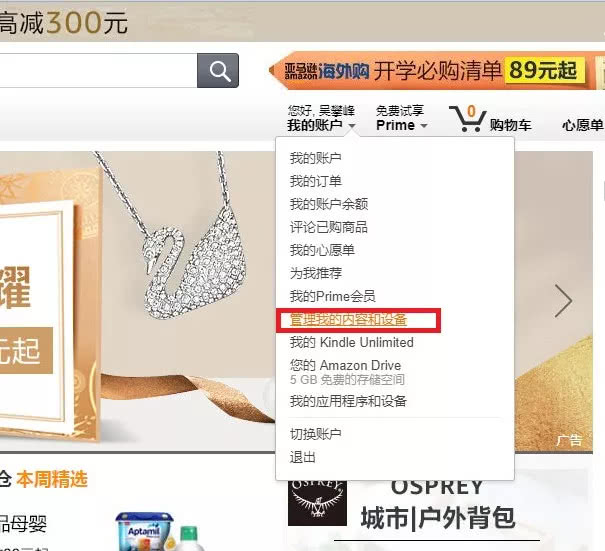
点击“添加认可的电子邮箱”,输入你的个人邮箱即可,

2、利用邮箱推送
添加允许推送的邮箱地址之后,在“管理我的内容和设备”页面,选择“我的设备”标签,如下图,

可以看到一个***@Kindle.cn格式的电子邮箱,这个邮箱就是亚马逊分配给你的Kindle的邮箱;记住这个邮箱名,以后可能会常用到;(可以点击邮箱名后面的“编辑”,对邮箱名进行修改)
打开你的个人邮箱(即上文添加的那个),通过附件添加你要推送的电子书文件,收信人地址填你的Kindle电子邮箱***@Kindle.cn;
最后点击发送,等待一小会,然后就可以在Kindle上看到推送的电子书了。
当然,电子邮箱推送有其限制,并不是所有格式都能传输,而且根据个人邮箱不同,对传输附件的大小也有限制,以QQ邮箱为例,最大只支持50M大小的文件。
USB导入
USB导入电子书也很简单粗暴,不过缺点就是需要借助电脑和USB数据线;
首先,用USB链接Kindle和电脑,
打开Kindle磁盘,可以看到一个名为documents的文件夹,
将下载在电脑上的电子书文件拷贝进这个文件夹中,
然后安全退出Kindle盘,就可以在Kindle上看到该电子书了。
上述三种方式为最常用也为人熟知的推送导入电子书的方法,一般知道这三种也完全够用了,不过,下面还有一些方法,相较而言知道的人较少,但也有其出色的地方。
Calibre的一键推送功能
上面我们提到了电子邮箱推送的方式,方式强大但也有其弊端,电子邮箱推送目前只支持特定格式电子书(.doc,、.docx 、.rtf、htm, .html、.txt 、Zip、 Mobi、PDF),如果是较为普遍的 equb 格式的电子书的话,就不能使用这个方式。
为此,静读君表示,小伙伴可以使用神器 Cablire 来优化邮箱传书的效率;
打开软件,选中要传输的电子书,右键–链接/分享–发送至邮箱******@Kindle.cn,如下图,轻轻松松完成推送;

或者,选中文件后,点击主界面右上角的链接/分享图标–发送至邮箱******@Kindle.cn;一样so easy!
当然静读君推荐给你这种方法,不单是因为它“一键推送”的便捷性,更重要的是,Cablire 不但可以推送电子书,也可以顺便转换一下电子书的格式,转换为Kindle适合的mobi或其他格式。
send to Kindle服务
Kindle不止是可以阅读电子书籍,也可以阅读微信、网页文章,“send to Kindle”这个功能主要就是帮您将喜欢的微信、网页文章推送至你的Kindle上阅读;
首先,你得在微信上关注亚马逊Kindle服务号;
在“Send to Kindle”中,按照提示绑定好 Kindle

1、推送微信文章
手机上打开你要推送的微信文章,先点击右上角的菜单,再在下方弹出的弹窗中点击“亚马逊Kindle服务号”图标,即可。
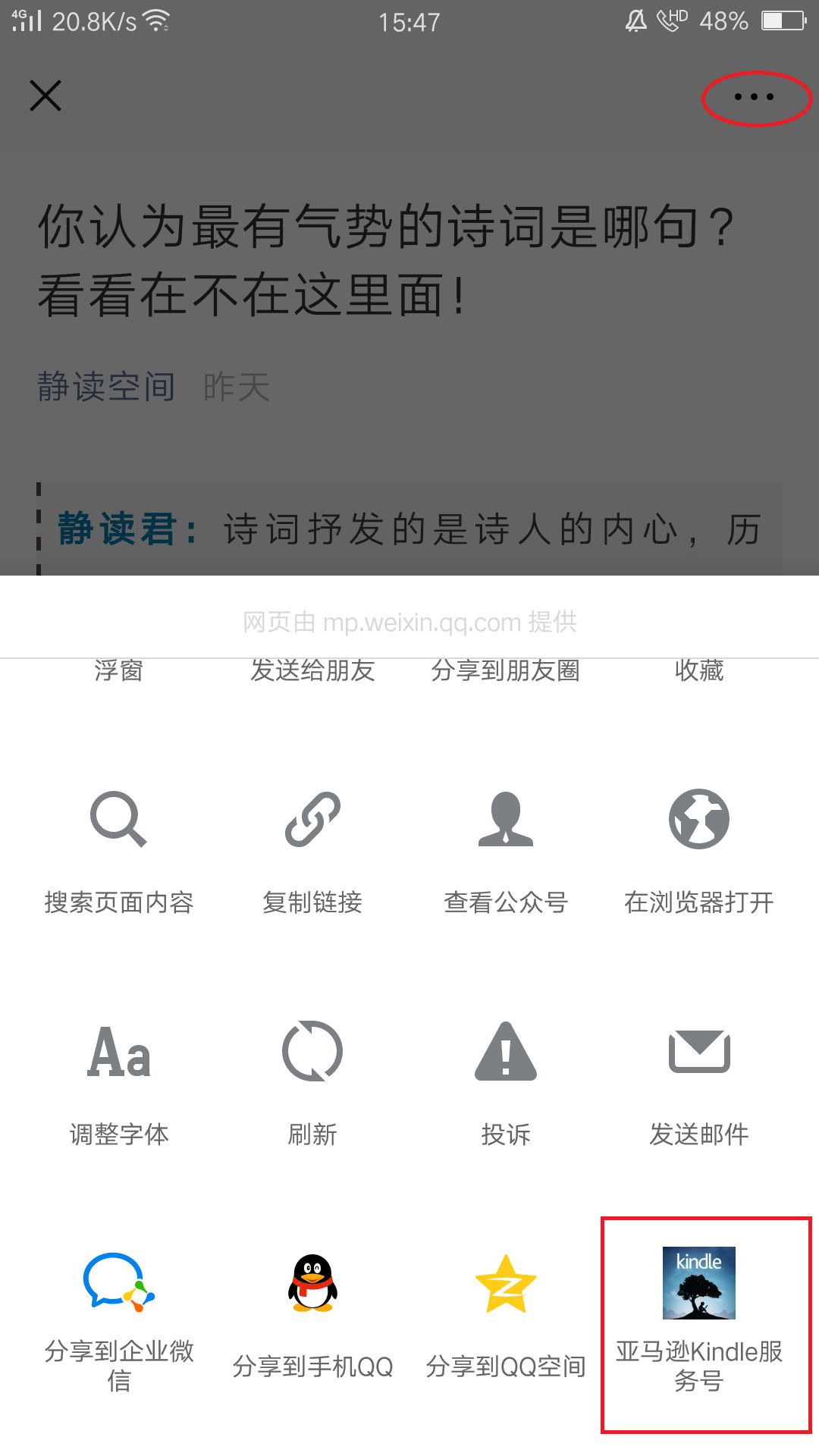
2、推送网页文章
直接复制想要推送的网页的地址,在公众号“亚马逊Kindle服务号”后台发送,公众号就会自动完成页面抓取排版,并推送到 Kindle。

稍等片刻。就可以在Kindle上看到该文章;
注:微信文章只有在手机上可以操作,而推送网页文章在手机、电脑上均可。
而且据静读君亲测,这种方法没有“Push to Kindle”等浏览器插件的如下不足:
- 推送的图文排版较差,有的不支持图片,甚至会出现网页不完整的情况;
- 推送至 Kindle 的时间较长;
- 手机上的一些优秀的内容,不能使用浏览器插件,推送至 Kindle 中深度阅读。
……
但是“Send to Kindle”每次只能推送一篇文章到 Kindle上,如果推送的文章篇数过多,Kindle 界面会显得很凌乱,管理起来很不方便;
另一方面,如果你遇到了多篇好文章,想把这些文章集中起来研究的话,也很不方便。
针对这些问题,静读君再推荐你一款神器——「EqubPress」。
这款神器提出了将多个网页整合成一本电子书,然后推送到 Kindle 的解决方案。
OTG线传输
OTG传输与USB传输类似,都是通过数据线连接Kindle,将文件拷贝进Kindle盘的documents文件夹中;
不同的是,USB线换成了OTG线,连接电脑和Kindle换成了连接手机与Kindle;
电脑?还是手机?哪个更方便,不用多说了吧!
Kindle 要使用 OTG 功能只需满足以下4个条件:
- 一部 Kindle 设备
- 一部支持 OTG 功能的安卓手机(或平板)。
- 安装文件管理 APP(推荐「ES 文件管理器」)
- 一条 OTG 线(淘宝一般7块钱包邮)

这里简单科普一下 OTG 功能:OTG功能主要用于各种不同的设备或移动设备间的联接,进行数据交换。
内置浏览器
Kindle 提供了一个“体验版网页浏览器”,可以提供基本的 Web 页面浏览功能,以便配合内置的维基百科、百度百科、豆瓣内容的搜索。

当然我们也可以利用它传输电子书。比如我们可以先把电子书上传到百度网盘,然后使用浏览器将其下载到 Kindle 中。
或者你也可以在一些免费提供书籍的网站上(例如古登堡计划)获取书籍。
需要注意的是,Kindle 体验版网页浏览器只允许下载azw3、azw 和 mobi这三种格式。
然而,内置浏览器功能只能说是Kindle的一个补充功能,而且因为Kindle使用墨水屏的缘故,使用体验并不友好,屏幕刷新慢、相应迟钝、操作不便等问题,所以,静读君并不推荐使用;
多看系统
如果你的 Kindle 刷了多看系统的话,可以在手机上下载一个多看阅读 APP,然后把想看的书,在手机端下载下来,再用多看 APP 打开,上传至多看云空间。

至此,Kindle 的多看云空间端也就可以直接下载了。
这种导入电子书的方式,只需要手机这一款辅助设备即可。因为不需要电脑,所以可操作度极高。
唯一的不足就是刷多看系统稍微有点麻烦,有兴趣的尝试的朋友,可以在浏览器打开下方小米官网的刷多看系统教程:
如此,导入电子书到Kindle的方式基本都在这了,各位Kindler可以根据不同的使用习惯、不同的使用场景,选择不同的导入方法:比如:
如果你有着良好的付费习惯,最好的选择当然就是直接在亚马逊 Kindle 商店直接购买电子书。
如果电子书过大,超过了亚马逊个人文档、或者电子邮箱附件的文件大小限制,那就使用 USB传输方式;
如果在外旅游或其他,不方便携带电脑,就可以选择OTG传输;
如果你不想花钱购买电子书,并且也想使用标注、笔记等数据同步功能,那就用「 Cablire 的一键推送功能」、「Send to Kindle」服务。
对于那些有特殊癖好,喜欢折腾 Kindle 的伙伴,静读君建议你可以「刷多看系统」或者试试内置浏览器。
